Trong thế giới mà ngón tay ta thuộc về bàn phím cơ, việc gõ trên điện thoại đôi khi làm ta chạnh lòng — chậm, dễ sai, và hay… lạc nhịp. Nếu bạn tìm “mẹo Gboard” để gõ nhanh hơn, bài viết này dành cho bạn. Tôi sẽ dẫn bạn qua những tính năng nhỏ nhưng đầy ý nghĩa của Gboard, giúp từng câu chữ trên điện thoại trở nên nhẹ nhàng hơn — từ thanh công cụ đến những mẹo AI tinh tế.
Gboard có nhiều công cụ thông minh: phím tắt văn bản, thao tác cử chỉ, chỉnh sửa con trỏ, clipboard ghim và cả tính năng viết bằng AI. Khi sử dụng đúng cách, chúng không chỉ tiết kiệm thời gian mà còn giữ cho dòng suy nghĩ của bạn không bị gián đoạn.
7. Tận dụng tối đa thanh công cụ (Toolbar)
Thanh công cụ của Gboard nằm ngay phía trên bàn phím, chứa các phím tắt như Clipboard, Stickers, GIF, Emoji, Translate và nhiều công cụ khác. Việc sắp xếp lại các biểu tượng để đưa các chức năng bạn dùng nhiều lên hàng trên cùng sẽ tiết kiệm rất nhiều thao tác.
Bạn có thể vào menu (hình bốn ô vuông) để bật/ẩn các công cụ, rồi kéo thả để tùy chỉnh thứ tự. Thêm nút Undo hay Emoji lên thanh trên sẽ giúp bạn sửa lỗi và chèn cảm xúc chỉ trong một lần chạm.
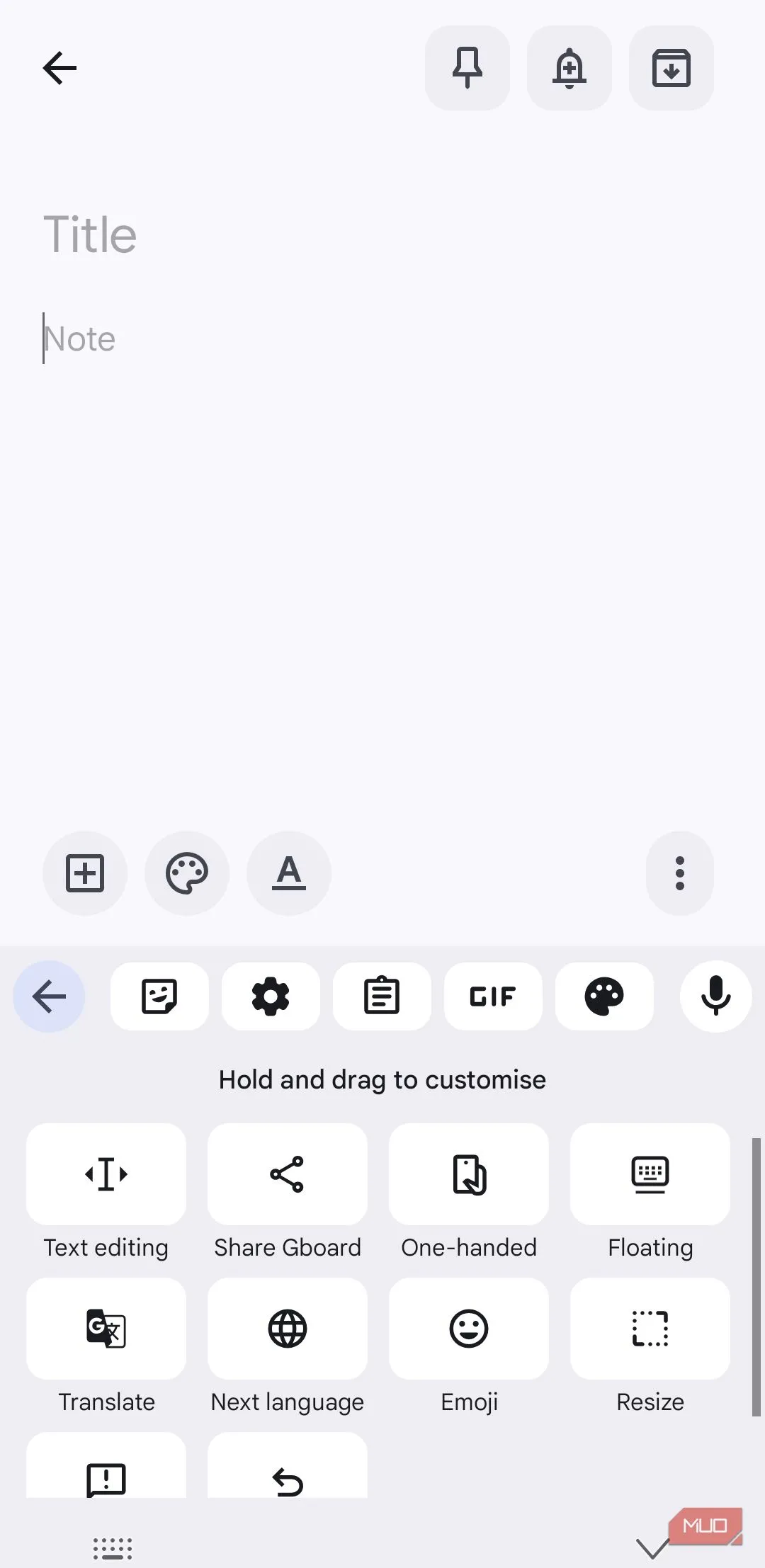 Thanh công cụ Gboard hiển thị Clipboard, Sticker và GIF trên Android
Thanh công cụ Gboard hiển thị Clipboard, Sticker và GIF trên Android
Một công cụ ít được biết tới nhưng hữu ích là Text Editing — biến bàn phím thành một bàn điều hướng nhỏ, giúp di chuyển con trỏ, chọn từ/ngữ, cut/copy/paste nhanh mà không phải chạm liên tục lên màn hình.
6. Tinh chỉnh Auto-correct và gợi ý từ để gõ nhanh hơn
Auto-correct và gợi ý từ (suggestions) nếu cấu hình khéo sẽ trở thành đồng minh đắc lực. Gboard dự đoán từ tiếp theo và sửa lỗi chính tả ngay khi bạn gõ — chỉ cần chạm vào gợi ý để chèn thay vì gõ toàn bộ.
Trong Cài đặt Gboard, bật Next-word suggestions, Auto-correction, Auto-capitalization và Suggest contacts nếu bạn muốn. Nếu Gboard học những từ bạn không muốn, hãy giữ chặt gợi ý đó rồi kéo vào biểu tượng thùng rác để xóa.
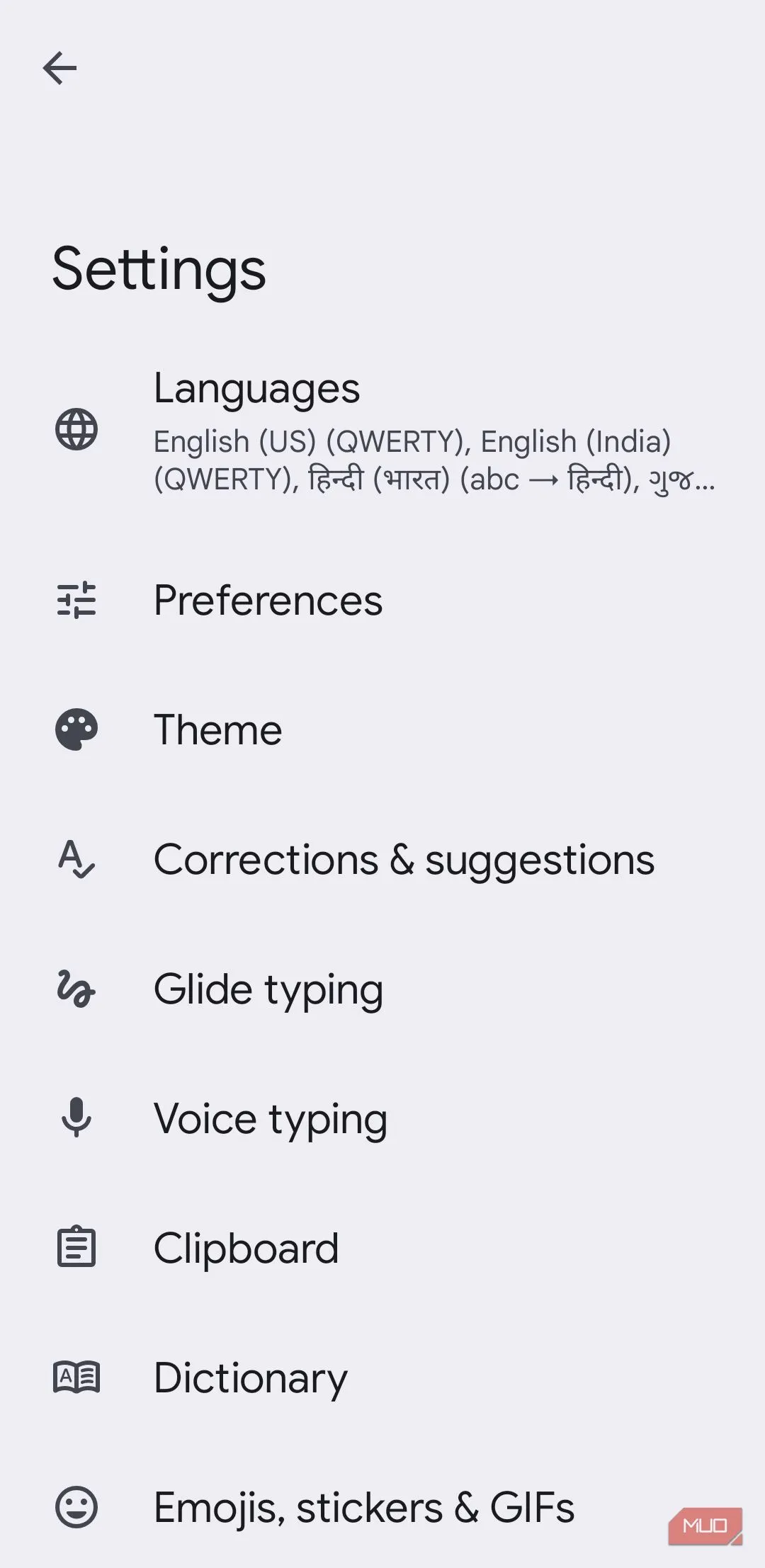 Cài đặt gợi ý và tự động sửa trong Gboard trên Android
Cài đặt gợi ý và tự động sửa trong Gboard trên Android
Một lưu ý nhỏ: những tùy chọn như Undo auto-correct on backspace hay Double-space period có thể ảnh hưởng nhịp độ gõ của bạn — bật/tắt theo thói quen để đạt trải nghiệm trơn tru nhất.
5. Dùng công cụ mở rộng văn bản (Text expansion)
Có những câu bạn gõ đi gõ lại mỗi ngày — email, địa chỉ, câu trả lời mẫu. Gboard cho phép tạo phím tắt cá nhân trong Dictionary > Personal dictionary. Ví dụ, gõ “@@” để tự động chèn email, hoặc “brb” thành “Be right back!”.
Thao tác thiết lập rất nhanh: vào từ điển cá nhân, chọn ngôn ngữ, nhấn dấu cộng để thêm cụm văn bản và phím tắt. Sau này khi bạn gõ phím tắt, Gboard sẽ gợi ý cụm đủ để bạn chạm một phát là xong.
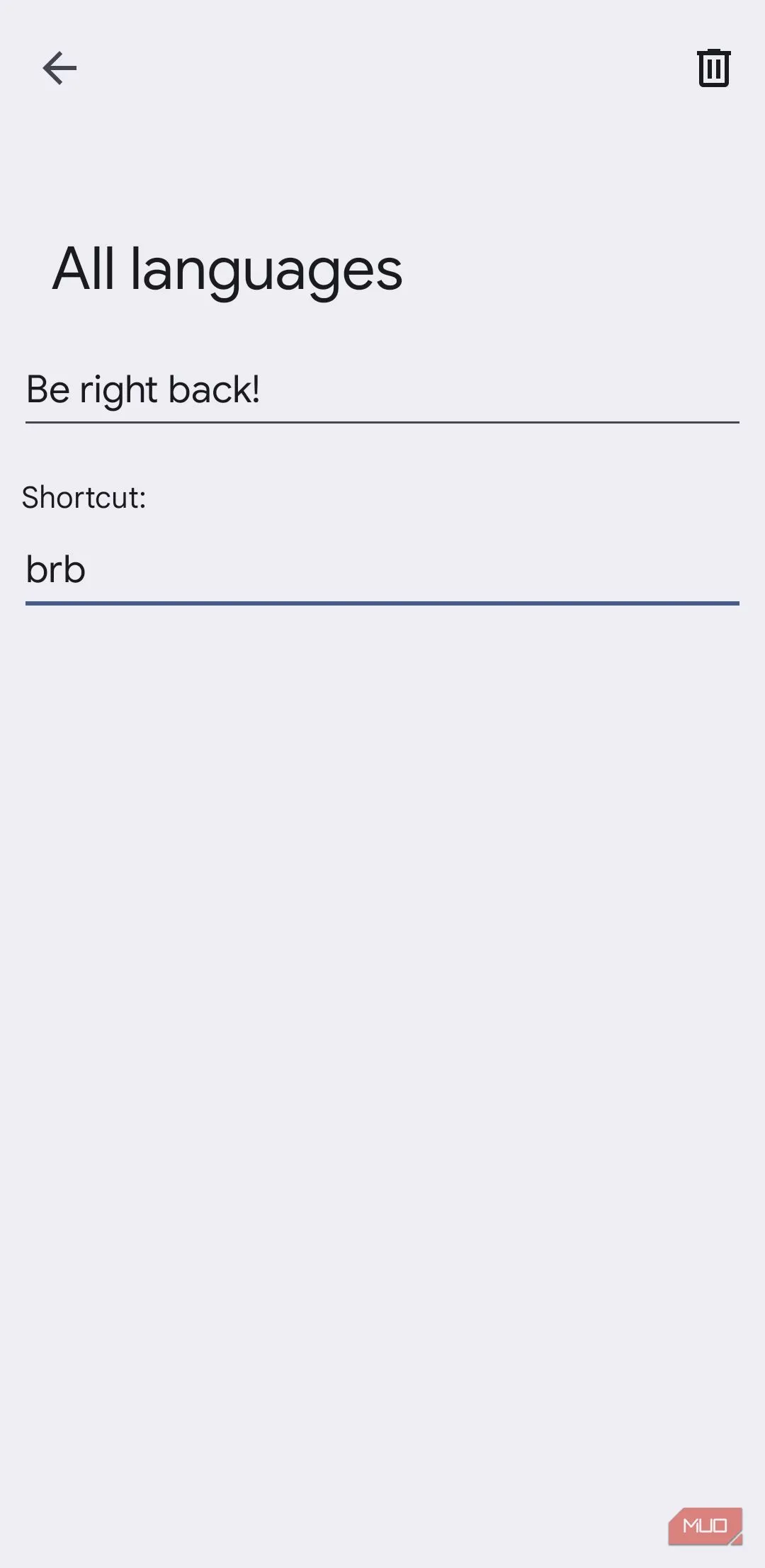 Ví dụ phím tắt tin nhắn trong Gboard giúp chèn nhanh cụm văn bản đã lưu
Ví dụ phím tắt tin nhắn trong Gboard giúp chèn nhanh cụm văn bản đã lưu
4. Ghim văn bản thường dùng trong Clipboard
Clipboard của Gboard tự động lưu các đoạn bạn copy, nhưng nếu muốn giữ lâu dài, hãy ghim (Pin) chúng. Mở Clipboard trên thanh công cụ, giữ mục muốn ghim rồi chọn Pin — từ đó nội dung sẽ luôn sẵn sàng để dán.
Tính năng này hữu ích cho đoạn mô tả dài, caption mạng xã hội, mã code hay các tổ hợp emoji mà bạn hay dùng. Bạn cũng có thể thêm mục mới bằng biểu tượng dấu cộng.
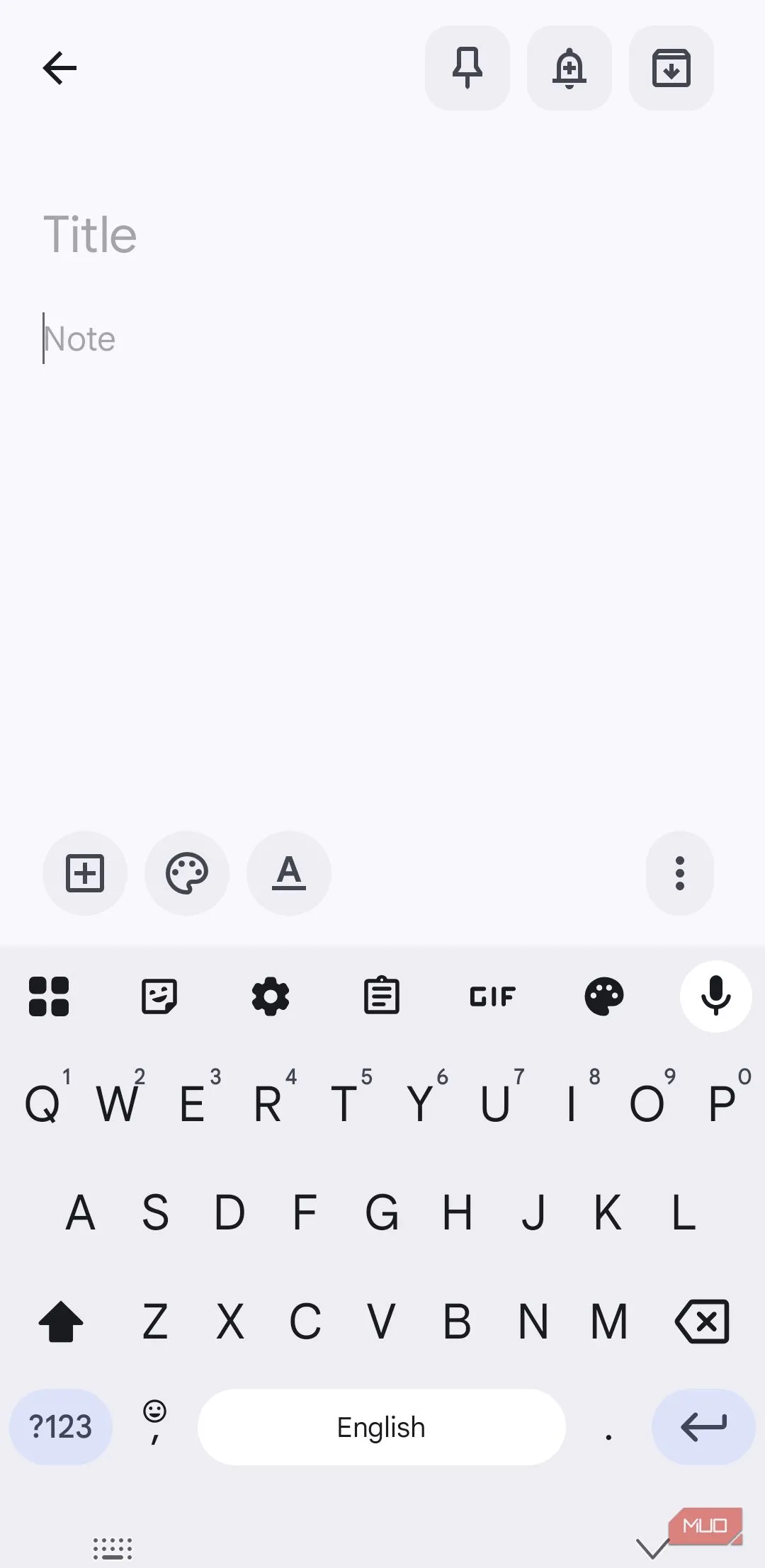 Gboard hiển thị giao diện app trên điện thoại Android, truy cập clipboard dễ dàng
Gboard hiển thị giao diện app trên điện thoại Android, truy cập clipboard dễ dàng
3. Chuyển đổi chữ HOA/thường chỉ trong một lần chạm
Nếu lỡ gõ toàn chữ hoa hay cần chỉnh định dạng, việc chọn đoạn rồi chạm Shift (mũi tên lên) sẽ lần lượt chuyển giữa lowercase, UPPERCASE và Capitalized Case. Không cần xóa hay gõ lại — nhanh, sạch và hiệu quả.
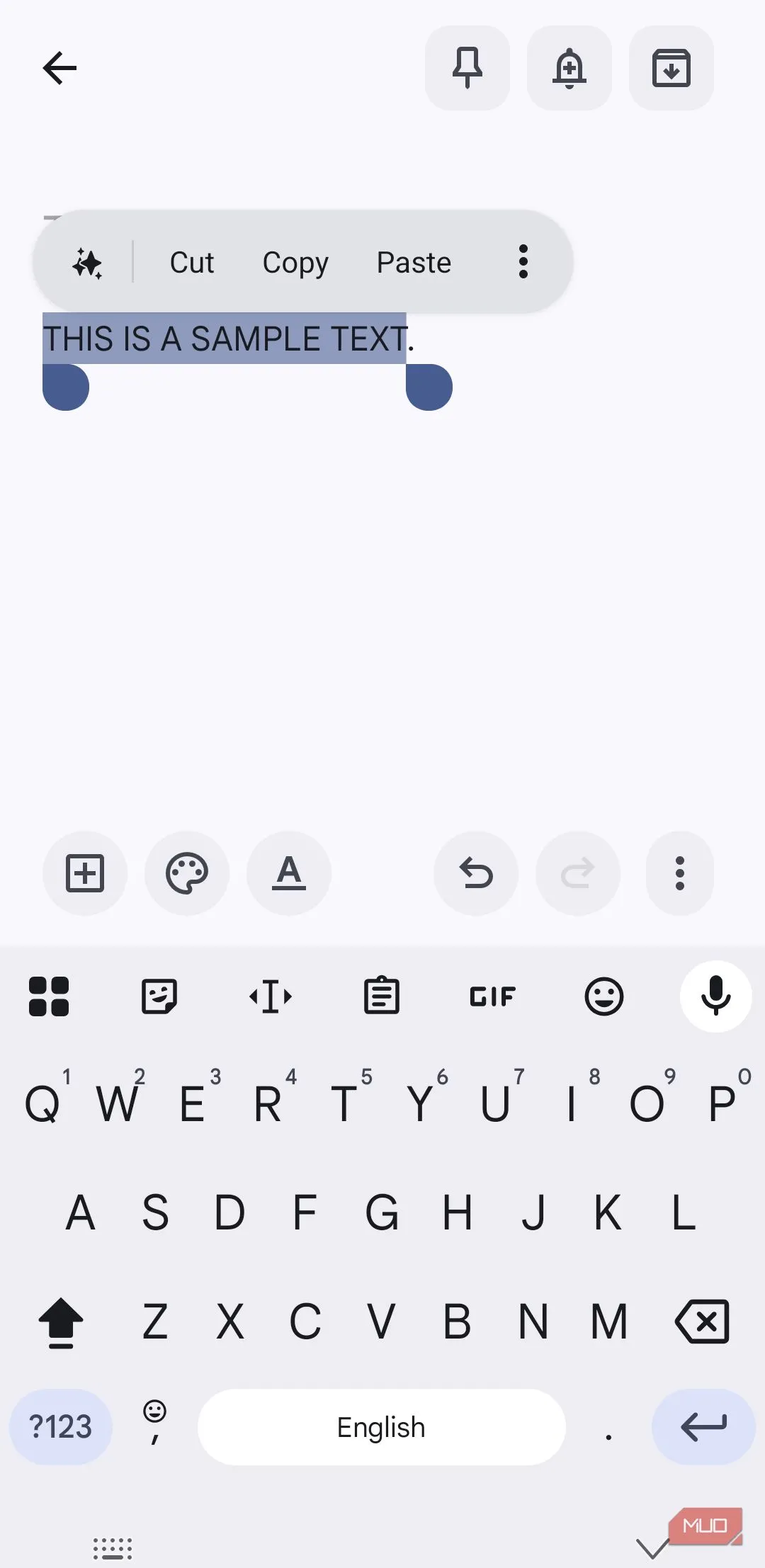 Gboard với văn bản được chọn và đổi sang chữ HOA trên Android
Gboard với văn bản được chọn và đổi sang chữ HOA trên Android
2. Sử dụng cử chỉ để thao tác nhanh (Gesture shortcuts)
Gboard có nhiều cử chỉ hữu dụng: kéo spacebar sang trái/phải để di chuyển con trỏ chính xác, trượt phím backspace sang trái để xóa nguyên cụm từ, hoặc bật Glide typing để lướt ngón tay gõ từ. Long-press phím dấu chấm sẽ hiện dấu câu thường dùng.
Những động tác này giúp bạn sửa lỗi và điều chỉnh văn bản mà không phải nhảy ra khỏi nhịp gõ.
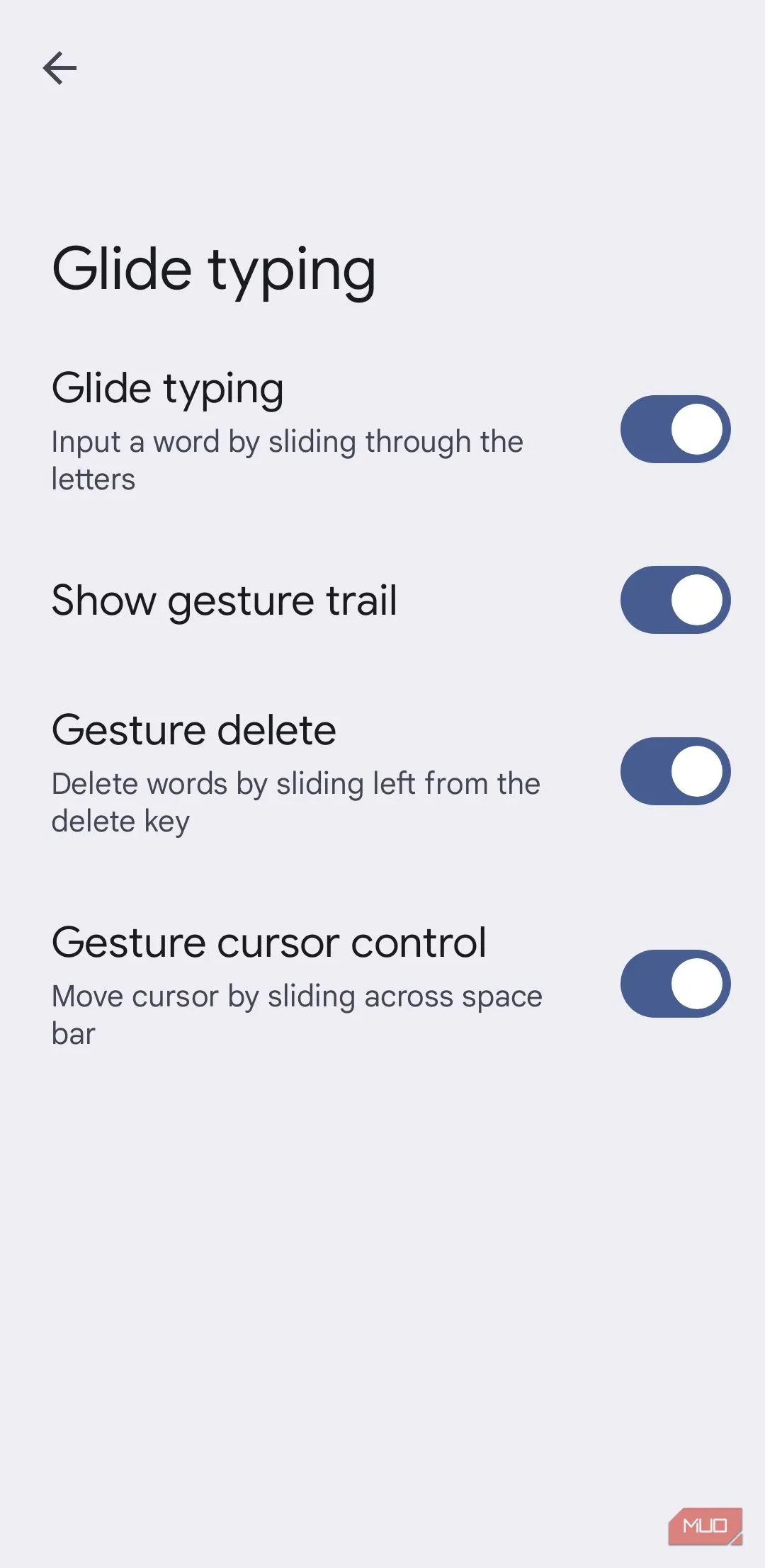 Cài đặt Glide typing và các cử chỉ thao tác trên Gboard
Cài đặt Glide typing và các cử chỉ thao tác trên Gboard
1. Công cụ viết AI — chỉnh sửa và tinh luyện câu chữ
Gboard giờ còn có công cụ viết bằng AI: sau khi soạn thảo, chạm biểu tượng AI để nhận gợi ý sửa câu, cải thiện ngữ pháp hoặc đổi cách diễn đạt. Trên một số thiết bị như Pixel 10 hoặc máy có Gemini Nano v2+, tính năng này chạy ngay trên thiết bị, bảo vệ quyền riêng tư của bạn. Với điện thoại Samsung, bạn có thể kết hợp Galaxy AI để chỉnh sửa tương tự.
AI giúp bạn làm gọn ý, chỉnh tone, hoặc kiểm tra lỗi trong tích tắc — rất hữu ích khi cần gửi email nhanh hay đăng bài có chất lượng.
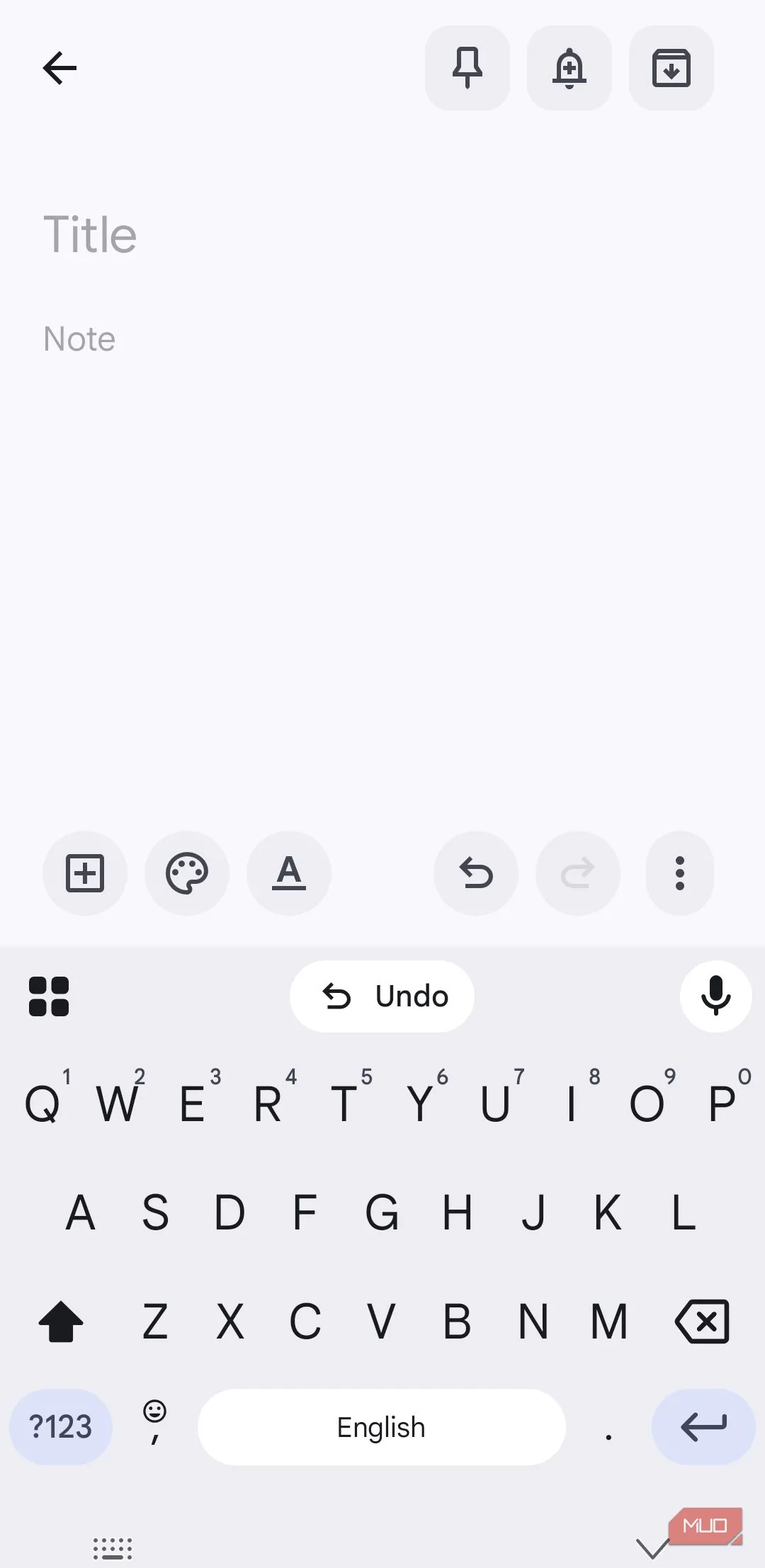 Gboard hiển thị tuỳ chọn hoàn tác và công cụ AI hỗ trợ chỉnh sửa văn bản
Gboard hiển thị tuỳ chọn hoàn tác và công cụ AI hỗ trợ chỉnh sửa văn bản
Kết hợp những mẹo trên, Gboard sẽ không còn là bàn phím phụ trợ tầm thường mà trở thành một công cụ nâng niu câu chữ. Mỗi mẹo tuy nhỏ, nhưng khi cộng lại, chúng giúp bạn gõ nhanh hơn, ít sai hơn và giữ được cảm xúc trong từng câu chữ.
Kết luận và lời khuyên ngắn gọn:
- Bắt đầu bằng việc tùy chỉnh thanh công cụ và bật các gợi ý bạn cần.
- Thiết lập phím tắt cho những câu lặp lại và ghim các đoạn dài vào clipboard.
- Luyện các cử chỉ Glide typing và di chuyển con trỏ để giữ nhịp gõ.
- Thử AI viết nếu thiết bị của bạn hỗ trợ để nâng cấp ngôn ngữ nhanh chóng.
Bạn đã có mẹo ưa thích nào cho Gboard chưa? Hãy thử ngay một tip ở trên và chia sẻ cảm nhận — biết đâu tôi và cộng đồng lại khám phá thêm một mẹo nhỏ giàu ý nghĩa khác.
Tài liệu tham khảo:
- Hướng dẫn Gboard: cài đặt, clipboard, dictionary và tính năng AI (gốc từ MakeUseOf).

